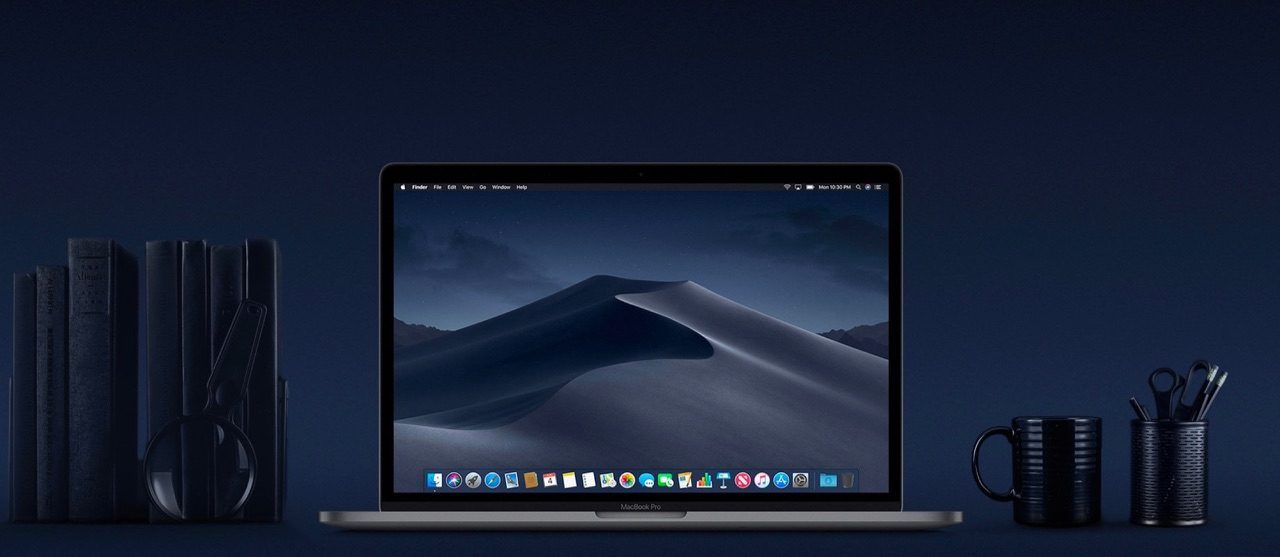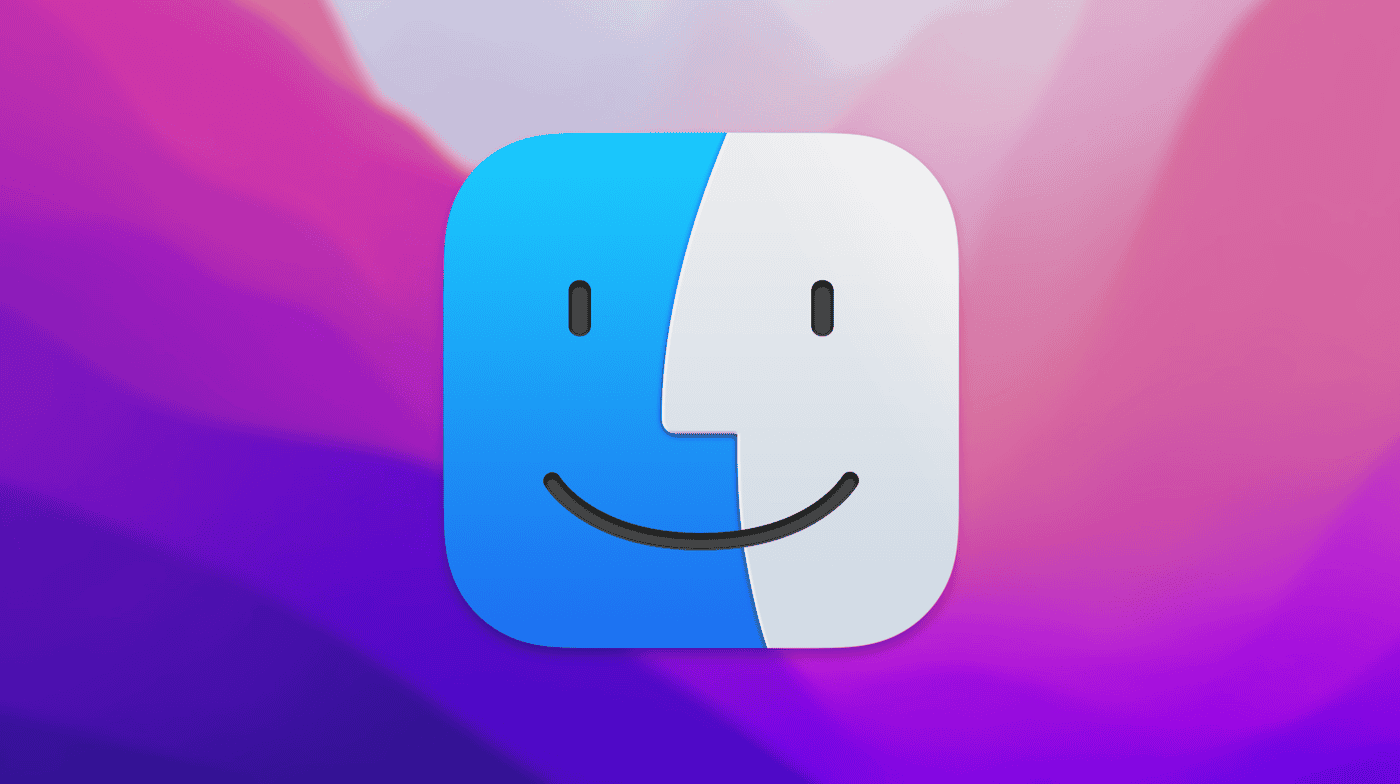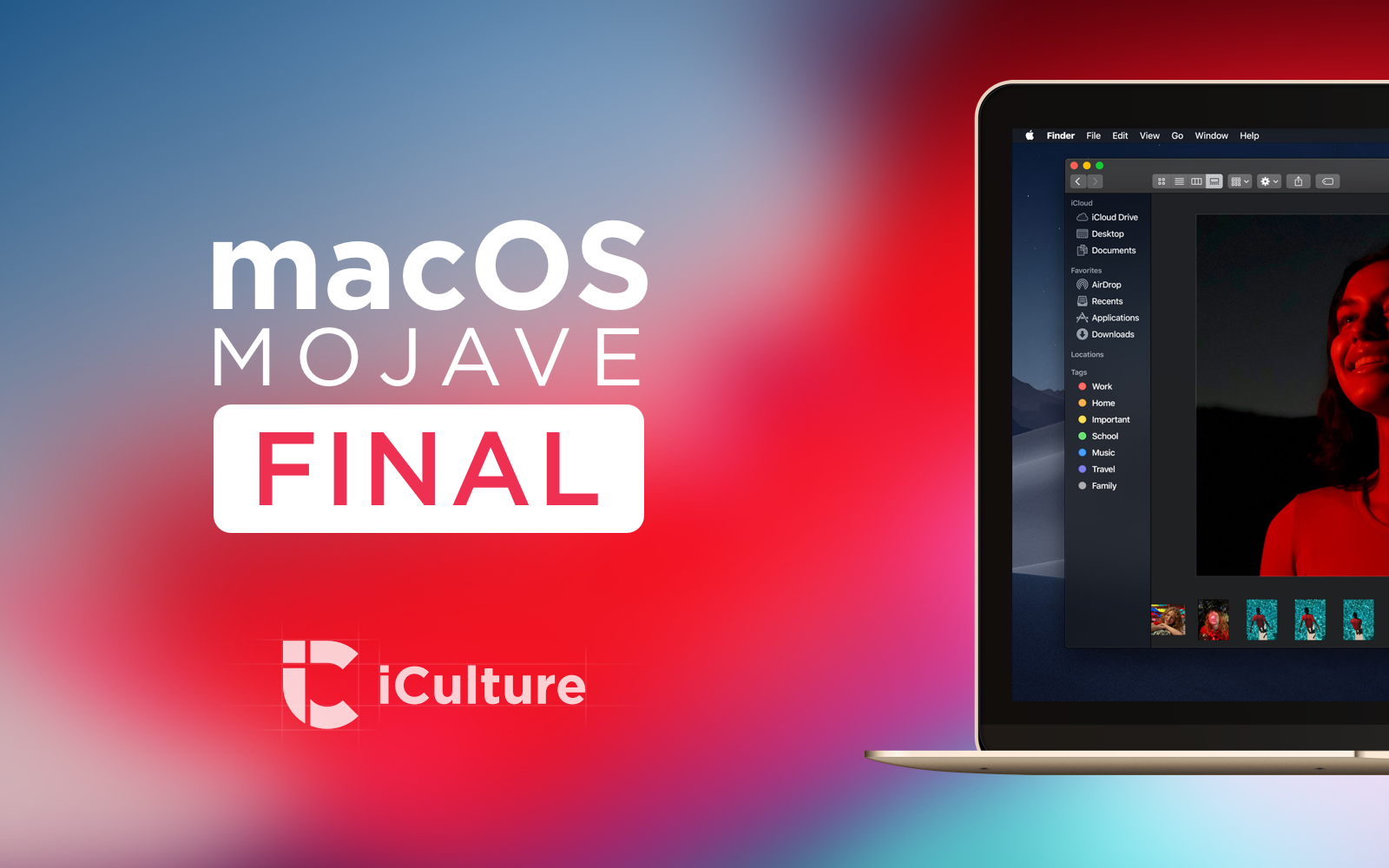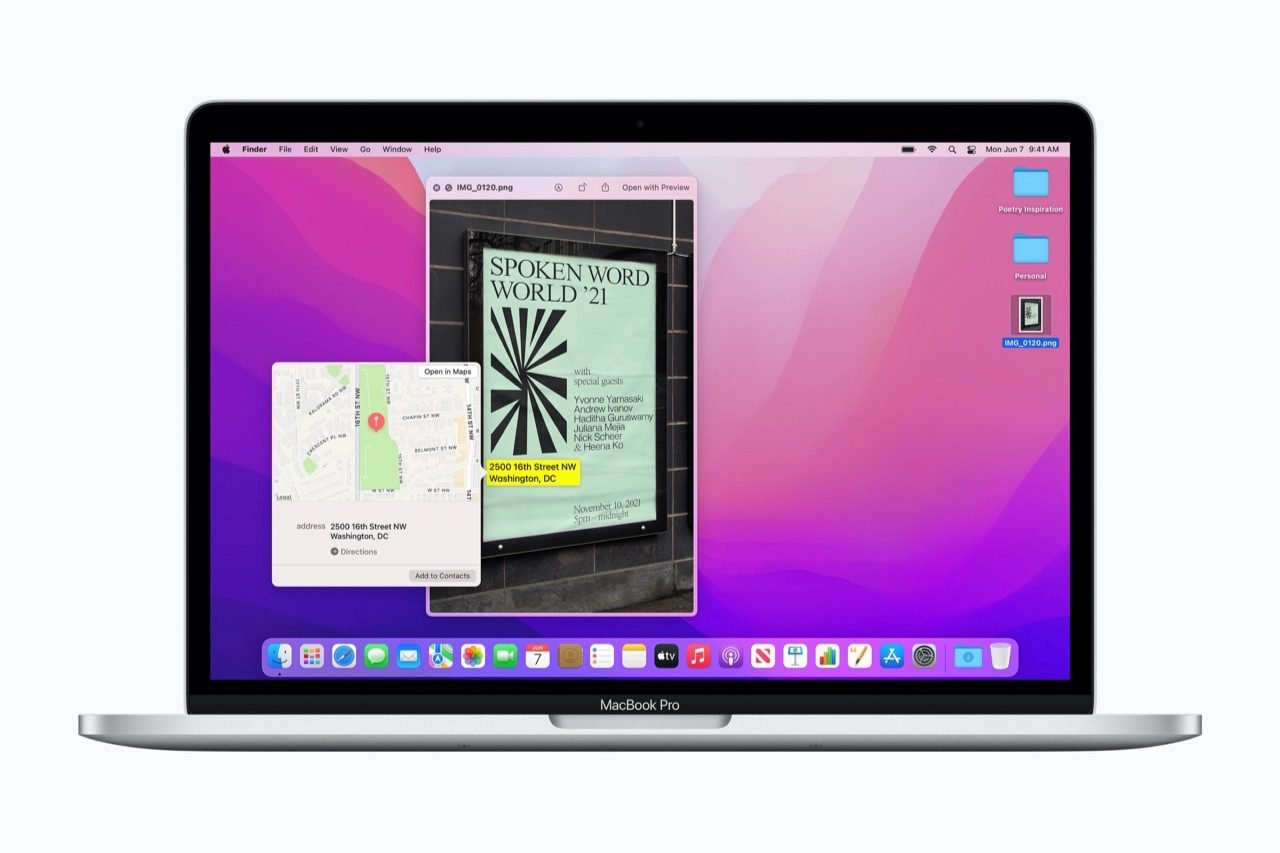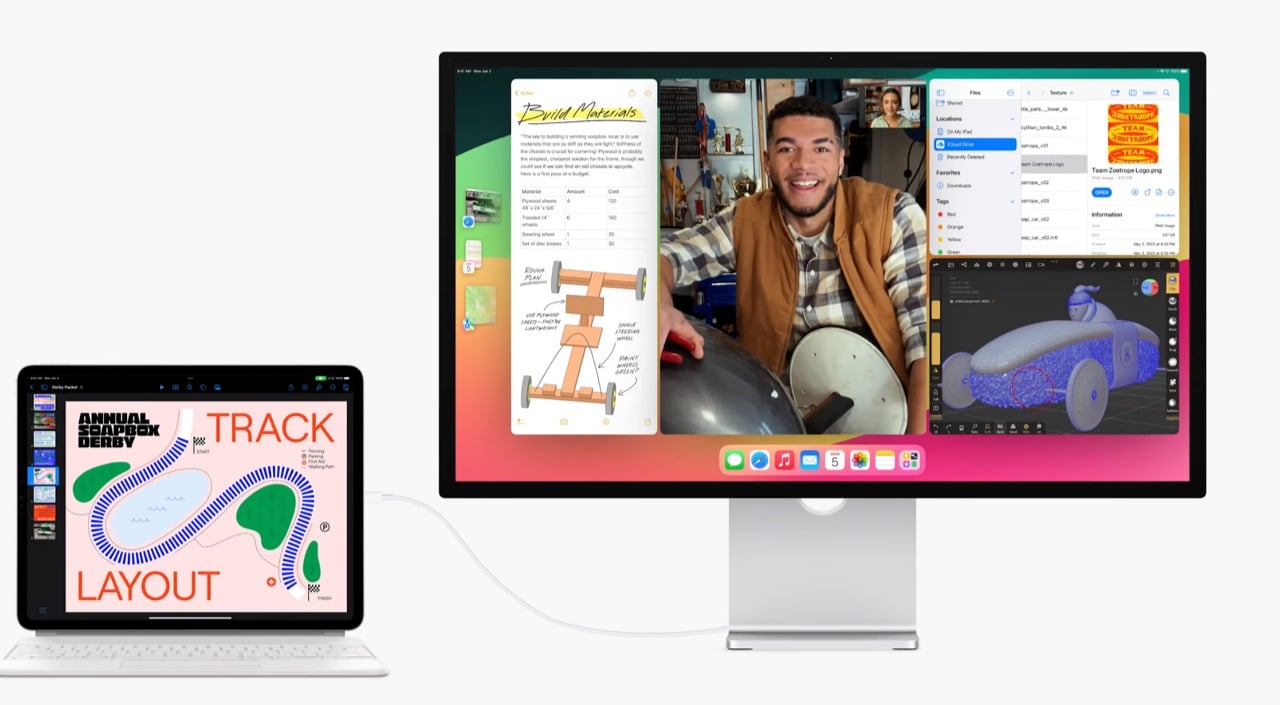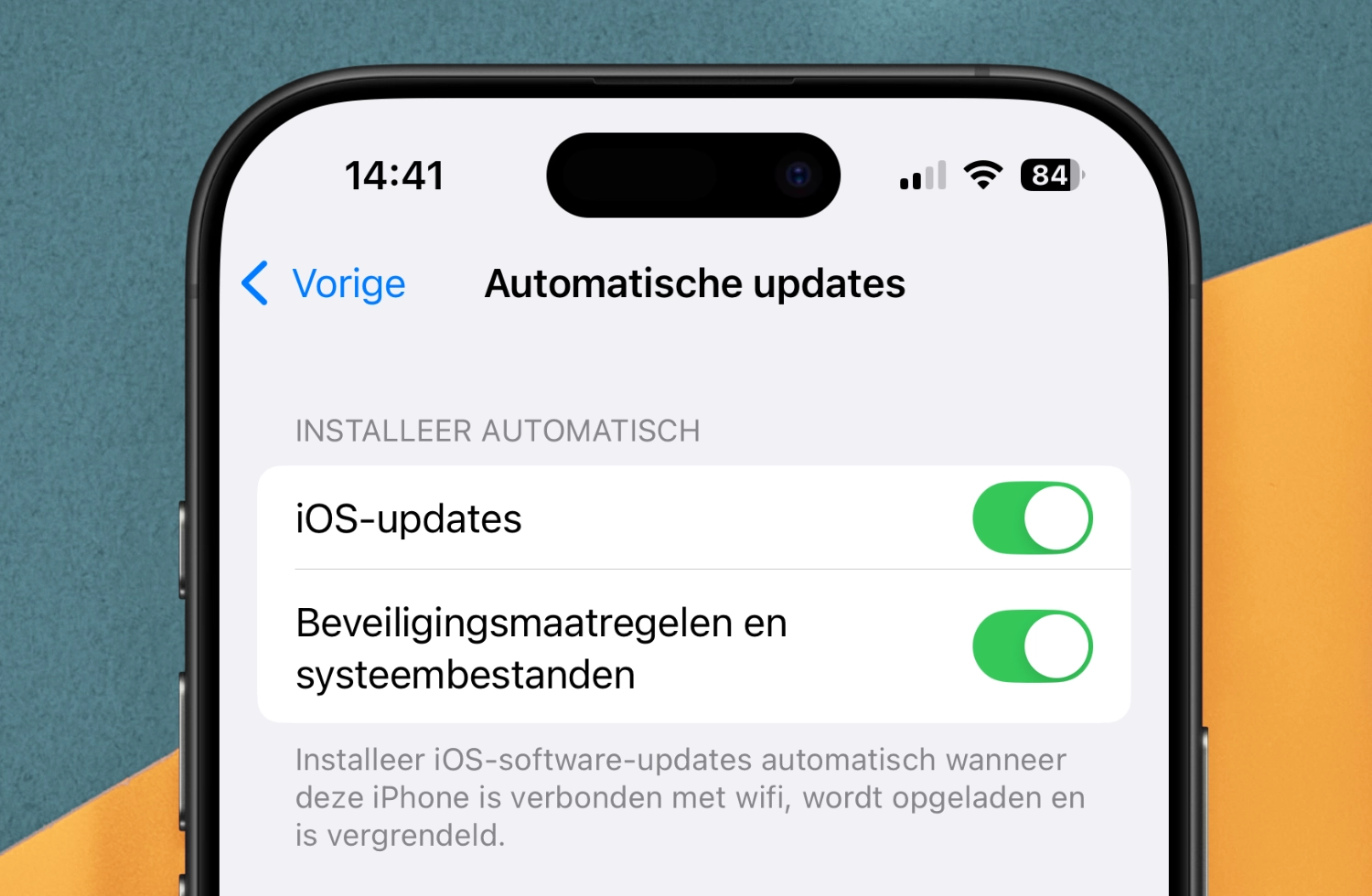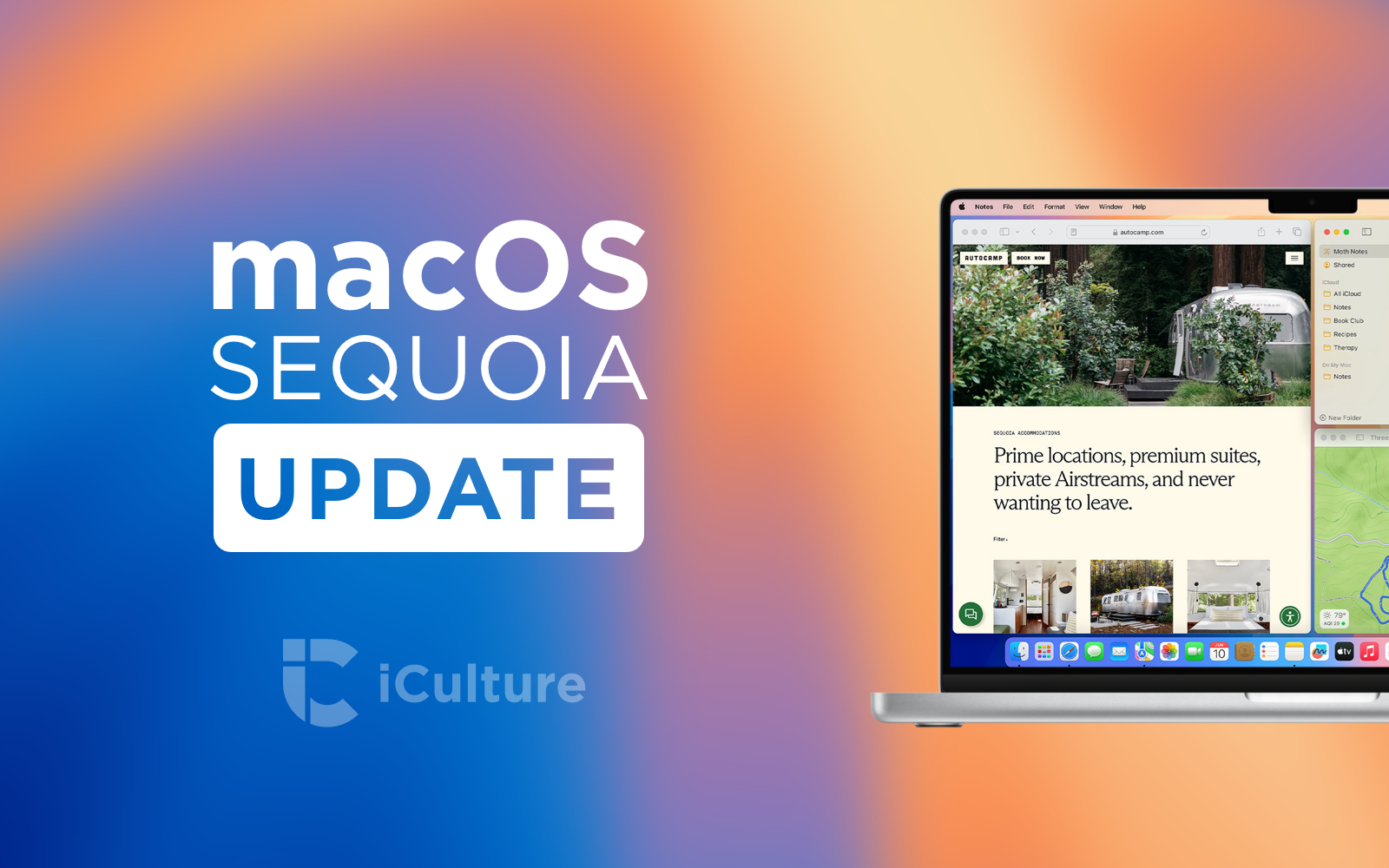Dit artikel is gearchiveerd en wordt niet meer bijgewerkt door iCulture.
macOS Mojave voorbereiden
Mojave brengt vooral stabiliteit voor de Mac, maar bevat ook een aantal nieuwe functies zoals een volledige donkere modus. Het is aan te raden om je Mac voor te bereiden op deze update. Je weet dan precies waar je aan toe bent en hebt zekerheid dat je voldoende opslagruimte hebt en dat je Mac er geschikt voor is.
- macOS Mojave downloaden
- Geschikte Macs
- Geheugen
- Opslag
- Backups
- Oude versies
- Apps updaten
- Ben je er klaar voor?
- Ontdek de vernieuwingen!
macOS Mojave downloaden
macOS Mojave staat vanaf nu als update voor je klaar in de Mac App Store. Dit is trouwens de laatste keer dat je hiervoor de Mac App Store gaat gebruiken, want macOS-updates komen voortaan via Systeemvoorkeuren binnen. Je leest er alles over in onze tip macOS-updates installeren.
Stap 1: Werkt mijn Mac met macOS Mojave?
Mojave is geschikt voor de volgende Macs en MacBooks:
- MacBook uit begin 2015 of later
- MacBook Air uit medio 2012 of later
- MacBook Pro uit medio 2012 of later
- Mac mini uit eind 2012 of later
- iMac uit eind 2012 of later
- Alle iMac Pro-modellen
- Mac Pro uit eind 2013, sommige modellen uit medio 2010 of medio 2012
Voor de Mac Pro’s uit 2010/2012 geldt dat er een aanbevolen grafische processor in moet zitten die Metal ondersteunt, zoals een MSI Gaming Radeon RX 560 of Sapphire Radeon PULSE RX 580.
Weet je niet over welke Mac je beschikt? Kijk dan in ons overzicht met Mac-desktop modellen of ons overzicht met MacBook modellen. Modelnaam en modelnummer vind je gemakkelijk via > Over deze Mac > Meer info > Overzicht.
Stap 2: Heb ik genoeg RAM-geheugen voor Mojave?
Voor macOS Mojave moet je minimaal beschikken over een Mac met 2GB RAM (werkgeheugen). Wil je ruim zitten, dan is 4GB werkgeheugen aan te raden. Ook dit kun je controleren via > Over deze Mac > Meer info > Overzicht. De meeste Macs hebben 16GB RAM, dus ruim voldoende om Mojave te kunnen installeren en draaien Eventueel kun je de hoeveelheid RAM nog uitbreiden naar 4GB, mocht je toch te krap zitten en bang zijn voor slechte performance.
Stap 3: Heb ik genoeg opslagruimte voor Mojave?
Om Mojave te kunnen installeren heb je ongeveer 10GB opslagruimte nodig op je SSD of harde schijf. Toch gaat het soepeler als je over 15-20GB vrije ruimte beschikt, zodat je niet meteen tegen de grenzen van je opslag aanloopt. Apple geeft zelf aan dat ongeveer “20GB genoeg moet zijn”. Via > Over deze Mac > Meer info > Opslag kun je controleren of je minstens 10GB vrij hebt. Dit is een goed moment om weer eens je Mac op te schonen met tools zoals CleanMyMac X.
Sinds macOS Sierra is er ook de functie Geoptimaliseerde opslag, waarmee je overbodige apps en bestanden opruimt. Verder valt er nog van alles op te ruimen, zoals de resten van een iOS-update.
Stap 4: Check of je backups hebt gemaakt
Voordat macOS Mojave in de Mac App Store staat is het goed om even te controleren of je backups van je systeem hebt gemaakt. Misschien dacht je dat je dagelijks een backup met Time Machine maakte, maar zijn ze mislukt. Maakte je ze nog niet, dan is backups maken met Time Machine gemakkelijk om te doen, zeker als je in het bezit bent van een Apple Time Capsule of een flinke externe harde schijf.
Stap 5: Updaten van een oudere OS X / macOS-versie
Op de Mac die je dagelijks gebruikt heb je waarschijnlijk al macOS High Sierra geïnstalleerd, maar misschien heb je ook nog oude iMacs en MacBooks die je wilt updaten en die nog op een oudere versie draaien. Vanuit OS X 10.8 Mountain Lion kun je rechtstreeks upgraden naar macOS Mojave, zonder tussenstappen. Beschik je over een oudere versie, dan zul je eerst OS X Snow Leopard moeten installeren. Je koopt voor 22 euro een cd met OS X Snow Leopard, mocht je je originele cd’s niet meer kunnen vinden. Maar check eerst even of je Mac geschikt is (zie stap #1) want Snow Leopard verscheen in 2009 en er zijn geen Macs uit 2009 waarop je Mojave kunt installeren. Aanschaffen van de cd heeft dan weinig zin.
Stap 6: Update nu alvast je apps voor macOS Mojave
In afwachting van macOS Mojave kun je nu alvast alle apps bijwerken naar de nieuwste versie, zodat je straks een vliegende start kunt maken en niet hoeft te wachten tot je favoriete apps zijn bijgewerkt. Dit doe je via de Mac App Store of via de updatefunctie in de app zelf, als je ze via de website van de ontwikkelaar had gekocht. Je kunt dit handmatig controleren.
Sommige apps krijgen geen update voor Mojave en zullen daarom niet meer goed werken. Het is nog niet nodig om je 32-bit Mac-apps op te ruimen, want Mojave kan er nog steeds mee omgaan. Maar het is wel verstandig om te kijken of er misschien een 64-bit alternatief bestaat voor de apps die geen update meer zullen krijgen. Apple heeft zelf de meeste standaard-apps al bijgewerkt voor 64-bit en dat geldt ook voor veel ontwikkelaars, vooral van populaire en veel gebruikte apps. Maak hebben ze ook al aanpassingen voor Mojave gedaan.
Stap 7: Zorg dat je er zelf klaar voor bent
Niet alleen je Mac moet er klaar voor zijn, ook jijzelf. Zorg dat je je Apple ID en wachtwoord bij de hand hebt, zodat je er niet naar hoeft te zoeken. Ook een snelle Wi-Fi-verbinding kan van pas komen, zodat je de update snel kunt binnenhalen. Wil je meteen updaten zodra Mojave beschikbaar is, dan kun je het beste thuis of op je werk zitten, op een vertrouwd netwerk. Gebruik van openbare hotspots brengt risico’s met zich mee.
Hou er rekening mee dat het downloaden even kan duren, zeker op het moment dat de update naar Mojave beschikbaar komt. Het kan daarom wel even duren en de downloadtijden kunnen flink oplopen. Wereldwijd proberen tientallen miljoenen mensen tegelijk Mojave te downloaden. Heb je de update niet meteen maandagavond nodig, dan kun je het beste even een paar uur wachten en de volgende dag proberen. Dan gaat het opeens veel sneller.
macOS Mojave installeren doe je vanuit de Mac App Store, maar daarna gaat er iets veranderen: toekomstige updates vind je in de Systeemvoorkeuren. Lees alles over macOS updates installeren in onderstaand artikel. Ook goed om te weten is dat je macOS-updates automatisch kunt laten installeren.
Stap 8: Ontdek wat er nieuw is in macOS Mojave!
Terwijl je zit te wachten tot de update is geslaagd heb je mooi even de tijd om onze andere macOS Mojave-tips te lezen:
Taalfout gezien of andere suggestie hoe we dit artikel kunnen verbeteren? Laat het ons weten!
macOS Mojave
Lees alles over macOS Mojave, de grote update van macOS voor je Mac en MacBook. Deze update verscheen in najaar 2018 en is in 2019 opgevolgd door macOS Catalina. Wat was er nieuw in de macOS Mojave-update?